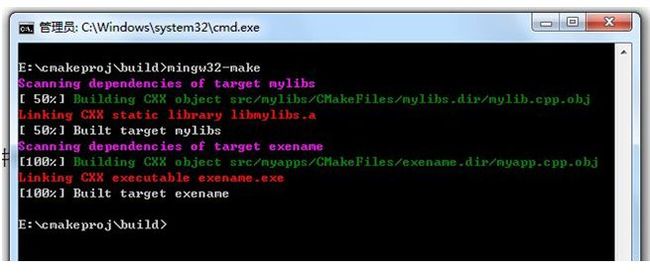CMake使用方法
用MinGW和CMake搭建便捷的C/C++开发环境(二)
七、CMake练习
准备工作:在E盘新建一个文件夹cmakeproj,作为工程目录,
在cmakeproj文件夹中,建立src文件夹,用来存放源代码;建立build文件夹,用来构建我的应用程序;
在cmakeproj文件夹中,新建CMakeList.txt文件,我用工程根目录中的CMakeList.txt文件做以下几件事情:
1、指定CMake的最低版本
CMAKE_MINIMUM_REQUIRED(VERSION 2.8)
2、设定项目名称
PROJECT(CMakeProj)
3、指定子目录
ADD_SUBDIRECTORY(src)
这里还应当了解两个重要的变量${PROJECT_SOURCE_DIR}和${PROJECT_BINARY_DIR},他们分别是项目源代码目录和项目输出目录,可以用MESSAGE指令输出。
MESSAGE(STATUS "源码目录:" ${PROJECT_SOURCE_DIR})
MESSAGE(STATUS "编译目录:" ${PROJECT_BINARY_DIR})
4、在src文件夹中,建立mylibs和myapps文件夹
在mylibs中,建立mylib.cpp和mylib.h文件,代码如下:
// ----------------------------------------------------------------------------------------------------
#ifndef _MYLIB_H
#define _MYLIB_H
class MyLib{
public :
void DoSomething();
};
#endif
// ----------------------------------------------------------------------------------------------------
mylib.cpp
// ----------------------------------------------------------------------------------------------------
#include " mylib.h "
#include < iostream >
void MyLib::DoSomething() {
std::cout << " hi~! 我是一条来自MyLib中DoSomething的消息 " << std::endl;
}
// ----------------------------------------------------------------------------------------------------
在mylibs文件夹中的CMakeLists.txt文件中写CMake指令:
ADD_LIBRARY(mylibs mylib)
ADD_LIBRARY指令的第一个参数为库文件的名称,这里指定为mylibs,将来make之后,会生成一个名称为libmylibs.a的库文件,第二个参数为源码,可以只写文件名mylib,也可以写mylib.h空格mylib.cpp,如果头文件和源文件的名称一致简写为mylib就可以了。
5、在myapps文件夹中,建立myapp.cpp文件
#include < iostream >
#include " mylib.h "
int main( int argc, const char * argv[])
{
MyLib.DoSomething();
return 0 ;
}
在myapps文件夹中的CMakeLists.txt文件中写CMake指令:
告诉编译器共享库的位置:
INCLUDE_DIRECTORIES(${PROJECT_SOURCE_DIR}/src/mylibs)
根据myapp.cpp源文件生称名称为exename的可执行文件:exename.exe
ADD_EXECUTABLE(exename myapp.cpp)
链接可执行文件需要的动态库文件libmylibs.a
TARGET_LINK_LIBRARIES(exename mylibs)
6、构建
在build文件夹中:cmd:cmake –G”MinGW Makefiles” .. 在build文件夹中已经生成了我需要的Makefie,
接下来cmd:mingw32-make
在build文件夹的src文件夹中的myapps文件夹中,成功的生成了名称为exename.exe的可执行文件,在build文件夹的src文件夹中的mylibs文件夹中生成了libmylib.a文件。
八、CMake练习的深入
在上一步生成了exe文件后,还是有很多不如意的地方,例如exe文件生成的目录并不是我想要的等等等等。还需要对我的构建进行改进。
1、改变目标二进制的输出目录
在工程根目录中的CMakeList.txt文件中增加指令:
SET(EXECUTABLE_OUTPUT_PATH ${PROJECT_BINARY_DIR}/bin)
SET(LIBRARY_OUTPUT_PATH ${PROJECT_BINARY_DIR}/lib)
2、增加版本号
SET(${PROJECT_NAME}_MAJOR_VERSION 0)
SET(${PROJECT_NAME}_MINOR_VERSION 1)
SET(${PROJECT_NAME}_PATCH_LEVEL 0)
但我设置后,在windows中并没有看到效果。去公司在linux下看看。
3、生成共享库
修改src/mylibs/中的CMakeLists.txt文件
ADD_LIBRARY(mylibs SHARED mylib)
ADD_LIBRARY的参数形式为:ADD_LIBRARY (库名称 库类型 源文件)
只需要增加参数SHARED就可以了,在make之后,build/lib/中可生成mylibs.dll文件。
如果想同时生成静态库和共享库,如何实现?
九、使用其他库文件
建立一个目录,用来存放一些常用的库(e:/cpplibs)。
(一)sqlite
从最简单的sqlite开始。在E盘建目录cpplibs,在cpplibs文件夹中建立sqlite目录,在sqlite中建立include和lib文件夹,分别存放sqlite3.h文件和libsqlite3.a文件。
在myapps文件夹中的CMakeLists.txt文件中增加:
INCLUDE_DIRECTORIES(d:/cpplibs/sqlite/include)
LINK_DIRECTORIES(d:/cpplibs/sqlite/lib)
TARGET_LINK_LIBRARIES(exename sqlite3 mylibs)
告诉编译器到哪里去找sqlite的头文件和库,连接sqlite3的库文件。
运行cmake和mingw32-make,sqlite3的应用程序可以正常运行了。但是在上面到处写类似d:/cpplibs/sqlite/include这样的路径,如果cpplibs名称改变了,那就太致命了。在项目根目录的CMakeLists.txt文件中定义一个变量:
SET(SQLITE3_BASE d:/cpplibs/sqlite)
将上面两行CMake指令修改为:
INCLUDE_DIRECTORIES(${SQLITE3_BASE}/include)
LINK_DIRECTORIES(${SQLITE3_BASE}/lib)
这样看起来好多了。再次编译时,只要修改一下变量SQLITE3_BASE的值就可以了。
(二)MySQL++
1、定义两个变量MYSQL_BASE和MYSQLPP_BASE,分别存放mysql和mysql++的位置,在myapps文件夹中的CMakeLists.txt文件中增加:
SET(MYSQL_BASE "C:/Program Files/MySQL/MySQL Server 5.1")
SET(MYSQLPP_BASE "E:/MySQL++")
因为CMakeLists.txt的语法是以空格区分参数是否结束的,所以路径加了引号,在CMake的语法中,加不加引号其实都没有关系,但如果值中有空格或分号“;”,还是需要加引号。
2、源码目录(这里是myapps)的CMakeLists.txt文件修改为:
#INCLUDE_DIRECTORIES
#告诉编译器共享库的位置:
#sqlite mysql mysql++
INCLUDE_DIRECTORIES("${SQLITE3_BASE}/include" "${MYSQL_BASE}/include" "${MYSQLPP_BASE}/include")
#LINK_DIRECTORIES
#告诉外部依赖库的搜索路径
#sqlite mysql mysql++
LINK_DIRECTORIES("${SQLITE3_BASE}/lib" "${MYSQLPP_BASE}/lib" "${MYSQL_BASE}/lib")
最后别忘了告诉编译器mysqlpp的依赖项
TARGET_LINK_LIBRARIES(${PROJECT_NAME} "${MYSQLPP_BASE}/lib/libmysqlpp.a")
开始写一些代码试试看,已经可以很顺利的make了。
#include < cstdio >
#include < iostream >
#include < sqlite3.h >
#include < mysql ++ .h >
#include " mylib.h "
using namespace std;
// sqlite callback
static int callback( void * NotUsed, int argc, char ** argv, char ** azColName){
int i;
for (i = 0 ; i < argc; i ++ ){
printf( " %s = %s\n " , azColName[i], argv[i] ? argv[i] : " NULL " );
}
printf( " \n " );
return 0 ;
}
// end sqlite callback
int main( int argc, const char * argv[])
{
// mylib
MyLib().DoSomething();
// sqlite
sqlite3 * db;
char * zErrMsg = 0 ;
int rc;
char sql[ 1024 ] = "" ;
sprintf(sql, " SELECT * FROM table1; " );
rc = sqlite3_open( " test.db " , & db);
if (rc)
{
fprintf(stderr, " Can't open database: %s\n " , sqlite3_errmsg(db));
sqlite3_close(db);
system( " PAUSE " );
exit( 1 );
}
rc = sqlite3_exec(db, sql, callback, 0 , & zErrMsg);
if ( rc != SQLITE_OK )
{
fprintf(stderr, " SQL error: %s\n " , zErrMsg);
}
sqlite3_close(db);
// end sqlite
// mysql
mysqlpp::Connection con( false );
con.set_option( new mysqlpp::SetCharsetNameOption( " gbk " ));
cout << " 请输入数据库(root用户)连接密码: " ;
string pwd;
getline(cin, pwd);
if ( ! con.connect( " mytable " , " localhost " , " root " , pwd.c_str()))
{
cout << " 无法连接,请检查密码是否正确! " << endl;
return - 1 ;
}
else
{
cout << " shit.终于连上了。 " << endl;
mysqlpp::Query query = con.query( " select mycol from firsttable " );
if (mysqlpp::StoreQueryResult res = query.store()) {
cout << " We have: " << endl;
mysqlpp::StoreQueryResult::const_iterator it;
for (it = res.begin(); it != res.end(); ++ it) {
mysqlpp::Row row = * it;
cout << ' \t ' << row[ " mycol " ] << endl;
// 或者使用列索引
// cout << '\t' << row[0] << endl;
}
}
else {
cerr << " Failed to get mycol list: " << query.error() << endl;
return 1 ;
}
}
// end mysql
system( " PAUSE " );
return EXIT_SUCCESS;
}
(三)wxWidgets
在myapps的CMakeLists.txt文件中:
#wxWidgets
#MinGW 对库的顺序是有要求的,这一点很重要
FIND_PACKAGE(wxWidgets REQUIRED)
INCLUDE(${wxWidgets_USE_FILE})
之后:
TARGET_LINK_LIBRARIES(${PROJECT_NAME} ${wxWidgets_LIBRARIES})
下面修改myapp.cpp的代码,写一个wxWidgets的hello world,wxFrame窗口已经呈现在眼前。
myapp.cpp的代码就是wxWidgets官方网站的helloword:
* hworld.cpp
*/
#include " wx/wx.h "
class MyApp: public wxApp
{
virtual bool OnInit();
};
class MyFrame: public wxFrame
{
public :
MyFrame( const wxString & title, const wxPoint & pos, const wxSize & size);
void OnQuit(wxCommandEvent & event );
void OnAbout(wxCommandEvent & event );
DECLARE_EVENT_TABLE()
};
enum
{
ID_Quit = 1 ,
ID_About,
};
BEGIN_EVENT_TABLE(MyFrame, wxFrame)
EVT_MENU(ID_Quit, MyFrame::OnQuit)
EVT_MENU(ID_About, MyFrame::OnAbout)
END_EVENT_TABLE()
IMPLEMENT_APP(MyApp)
bool MyApp::OnInit()
{
MyFrame * frame = new MyFrame( _( " Hello World " ), wxPoint( 50 , 50 ),
wxSize( 450 , 340 ) );
frame -> Show( true );
SetTopWindow(frame);
return true ;
}
MyFrame::MyFrame( const wxString & title, const wxPoint & pos, const wxSize & size)
: wxFrame( NULL, - 1 , title, pos, size )
{
wxMenu * menuFile = new wxMenu;
menuFile -> Append( ID_About, _( " &About... " ) );
menuFile -> AppendSeparator();
menuFile -> Append( ID_Quit, _( " E&xit " ) );
wxMenuBar * menuBar = new wxMenuBar;
menuBar -> Append( menuFile, _( " &File " ) );
SetMenuBar( menuBar );
CreateStatusBar();
SetStatusText( _( " Welcome to wxWidgets! " ) );
}
void MyFrame::OnQuit(wxCommandEvent & WXUNUSED( event ))
{
Close(TRUE);
}
void MyFrame::OnAbout(wxCommandEvent & WXUNUSED( event ))
{
wxMessageBox( _( " This is a wxWidgets Hello world sample " ),
_( " About Hello World " ),
wxOK | wxICON_INFORMATION, this );
}
编译,运行。
总结:
以前喜欢用vc,vs,但vs越来越庞大,每一次的安装都有如梦魇,相信很多朋友和我一样都有同样的感受。为了有一个轻便的环境,我逐渐转移到Devc++,再到CodeBlocks,但总是会遇到这样或那样的问题没有办法解决。我知道这并不是IDE的问题,而是我不知如何解决。
当然我并不是反对使用IDE,我本人也很依赖IDE。人类之所以发明工具,是因为工具可以提高生产效率。上面提到的这些IDE都是极品,尤其Visual studio,是我认为最强大的开发工具,确切的说是C#最强大的开发工具,我甚至一度认为没有其他的开发工具可以超越它,即便如此,我还是想知道在vs强大的背后到底是什么?现在我似乎知道了一些:-)。
学习和使用CMake,开始入手时比较困难,但我才经过总共不超过20个小时的学习,已经基本可以开始用CMake来完成大多数的日常工作了。但是还有一些迷惑,总不能不停的在命令行中敲命令吧,刚开始熟悉命令时多敲几次还过得去,命令已经非常熟悉了,而且使用频率也很高,不停的敲那也太麻烦了,在第三篇学习记录中解决这个问题,地址在这里:
来源:http://www.cnblogs.com/ode/archive/2011/08/04/2152251.html